python开发环境配置(Windows)
一 python的安装
python的官方下载地址:https://www.python.org/
1.1. 这里以当前最新版本为例
注意,Python 3.9+不能在Windows 7或更早版本上使用
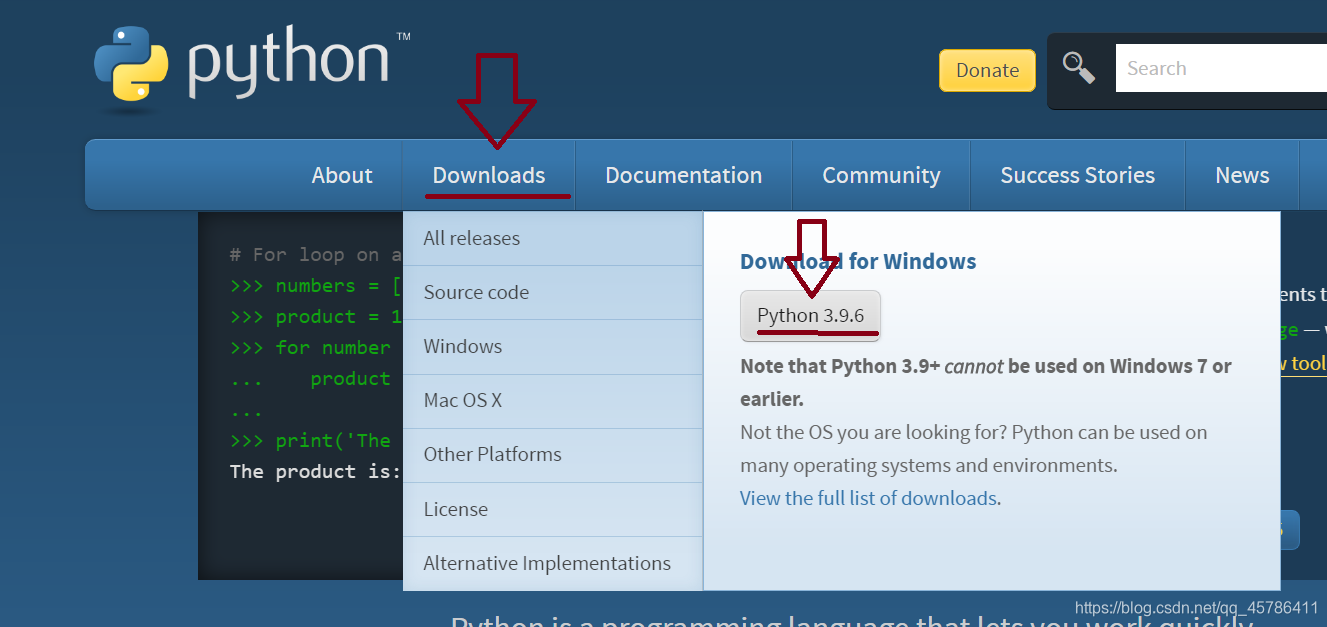
1.2.更多版本点击Windows查看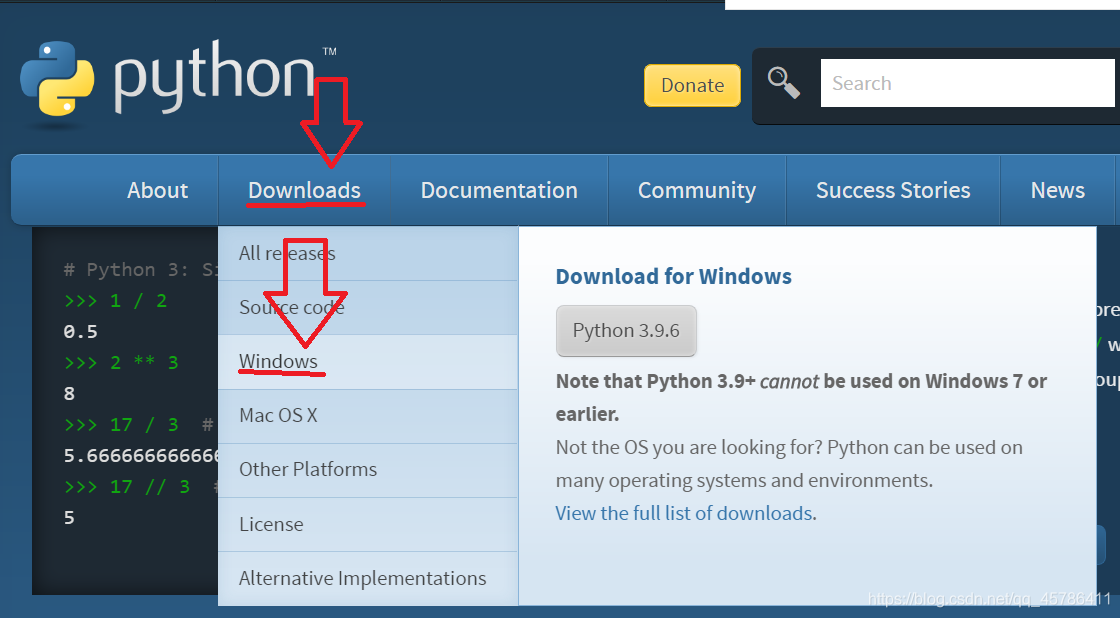
下载相应稳定版本(现在下载的版本基本都是python3.6以上,此外,建议下载 installer结尾的文件)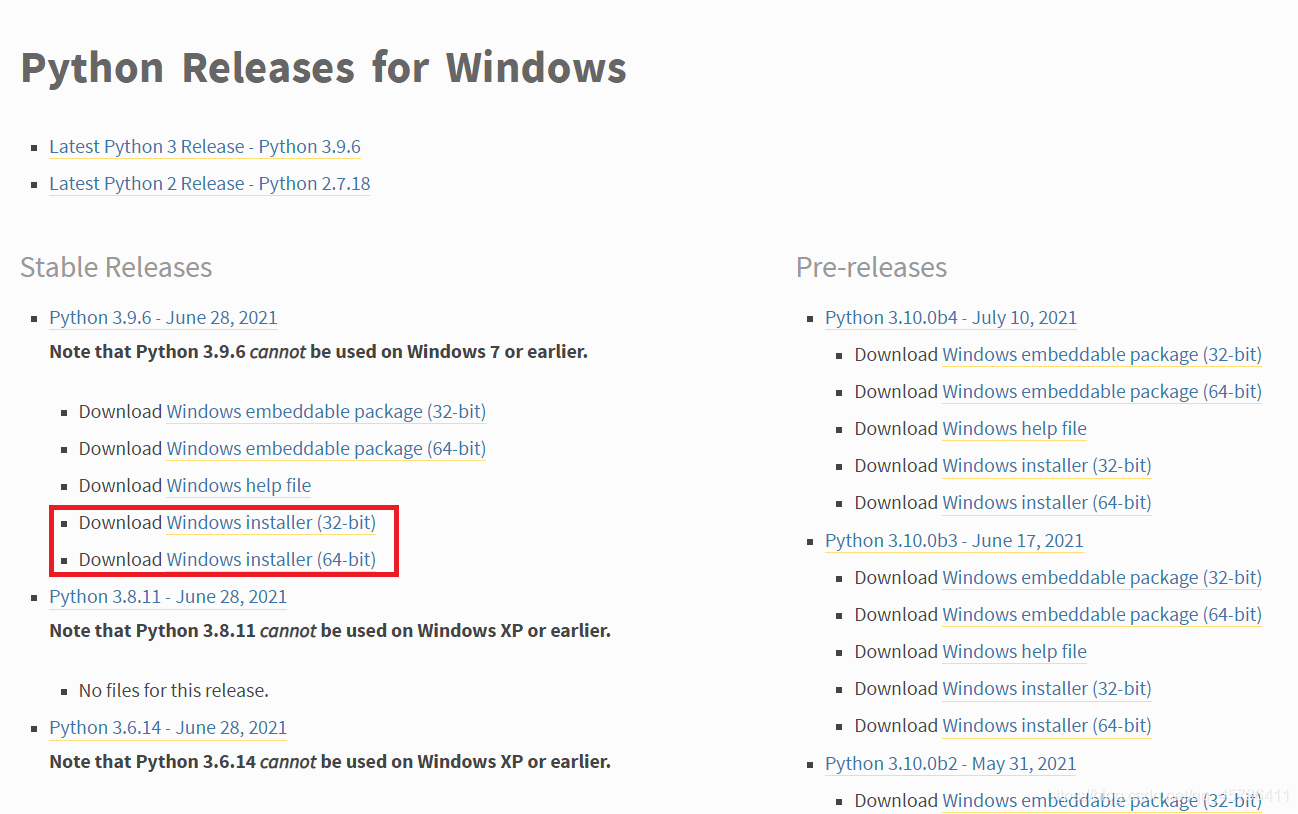
1.3.下载完成后,打开python-3.9.6-amd64.exe文件开始安装(勾选Add Python 3.9 to PATH,添加环境变量),点击Install Now进行安装
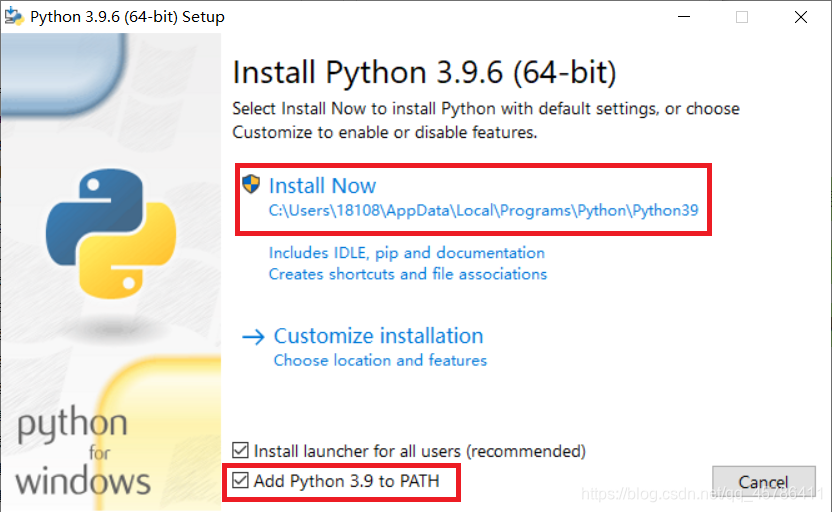
安装成功将会显示Setup was successful,点击Close完成安装过程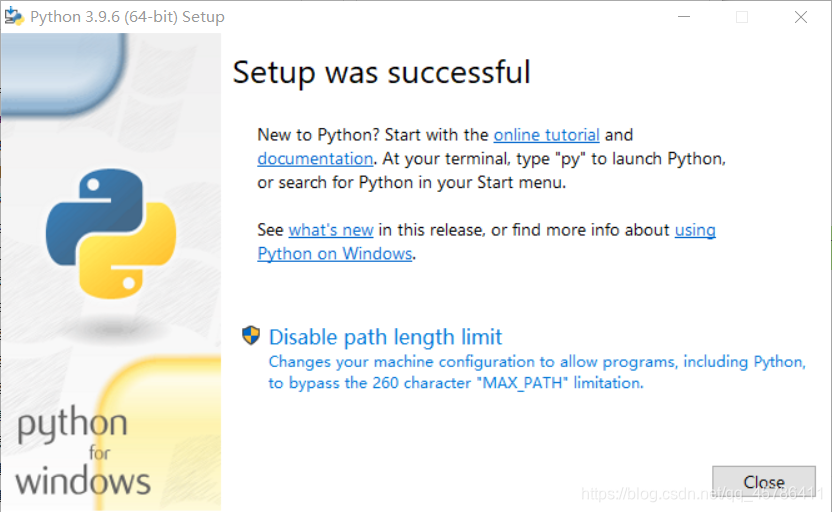
1.4.在安装成功后,可以自行测试自己的python安装成果,这里提供两种途径
1.4.1通过python自带的IDLE写程序测试:
通过Windows开始菜单找到python自带的IDLE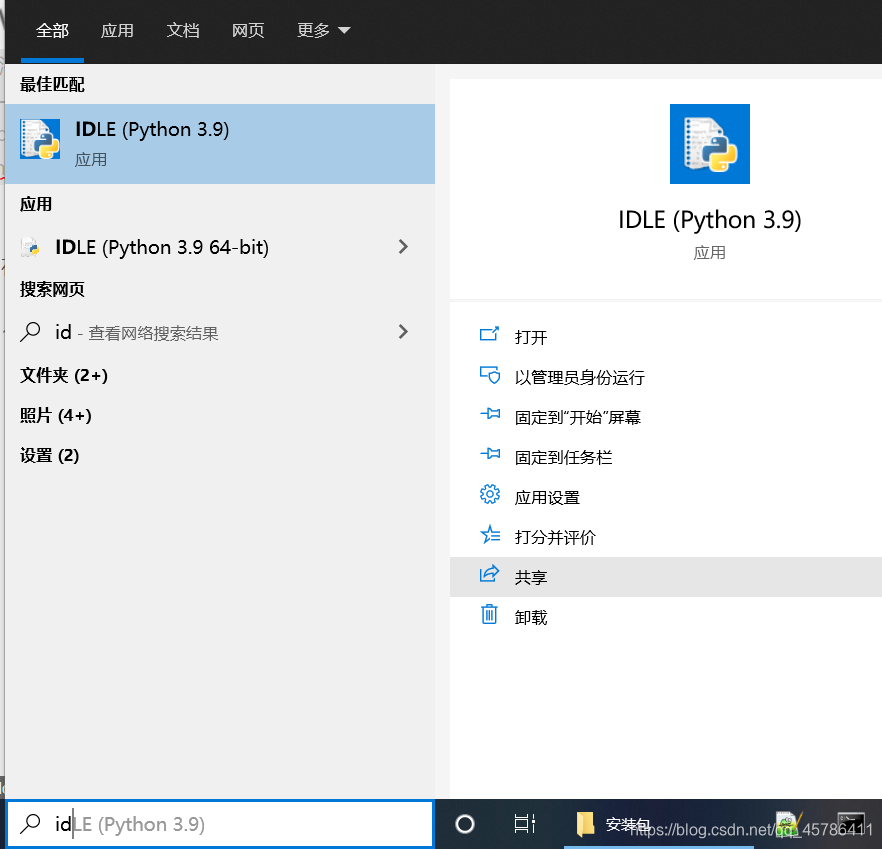
键入测试代码后回车,在下一行打印输出Hello world!
print("Hello world!")
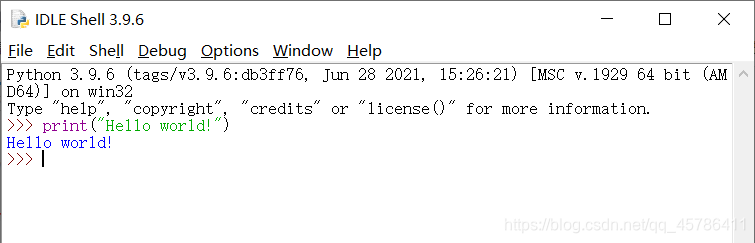
1.4.2
用cmd写python测试程序
通过Windows开始菜单输入cmd打开cmd窗口
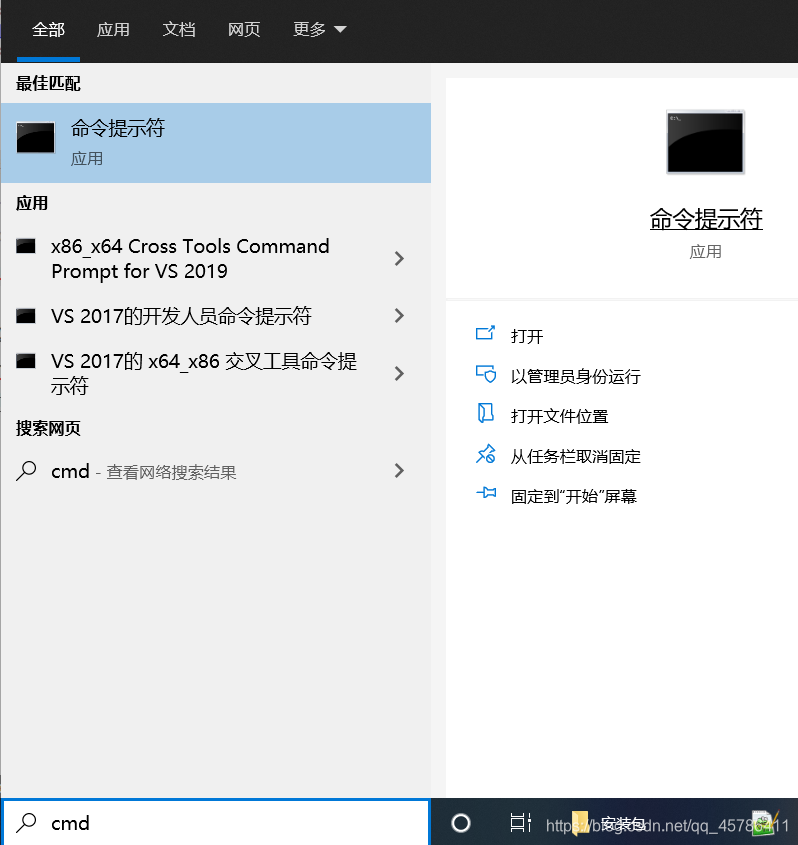
键入python命令,在>>>后通样写入测试代码,回车后在下一行打印输出Hello world!
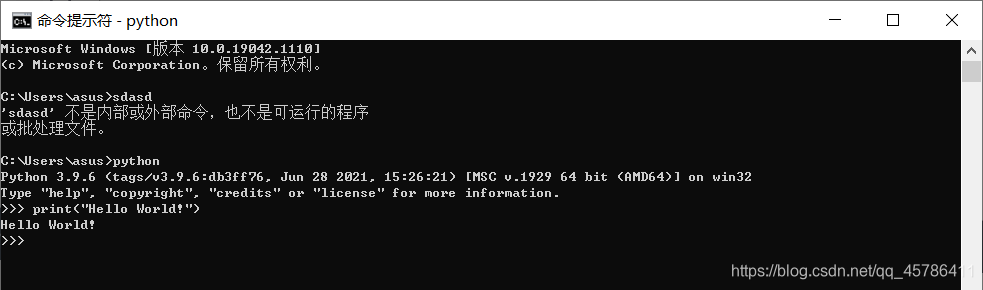
至此,python安装成功
1.5.python环境变量配置
如果在安装过程中没有勾选“Add Python 3.9 to PATH”,测试时会出现问题,在cmd窗口输入python,提示“python不是内部或外部命令,也不是可运行的程序或批量处理的文件。”
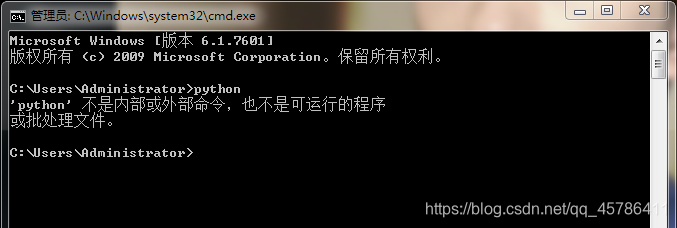
我们在这里就需要自己手动配置python环境变量了。步骤如下:
1.5.1找到python的安装路径
如果是默认安装,应该在该路径下:(注意每个人电脑的用户名和python版本不一致)
C:\Users\asus\AppData\Local\Programs\Python39
1.5.2编辑系统环境变量
在Windows搜索栏中搜索环境,点击编辑系统环境变量
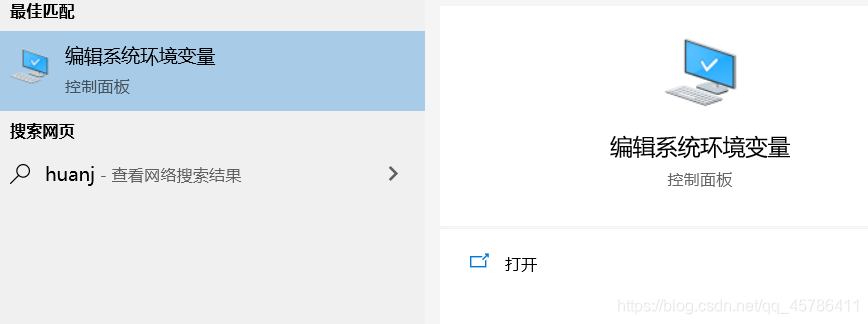
点击环境变量,在系统变量里找到Path,双击进行编辑
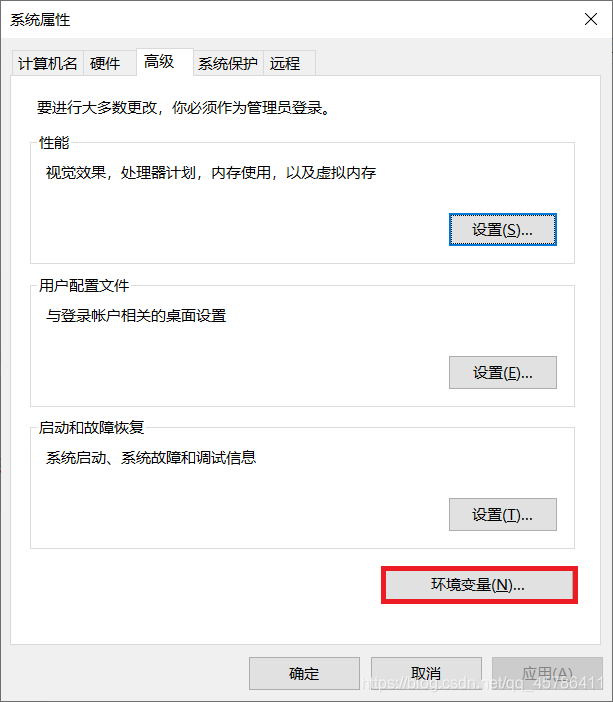
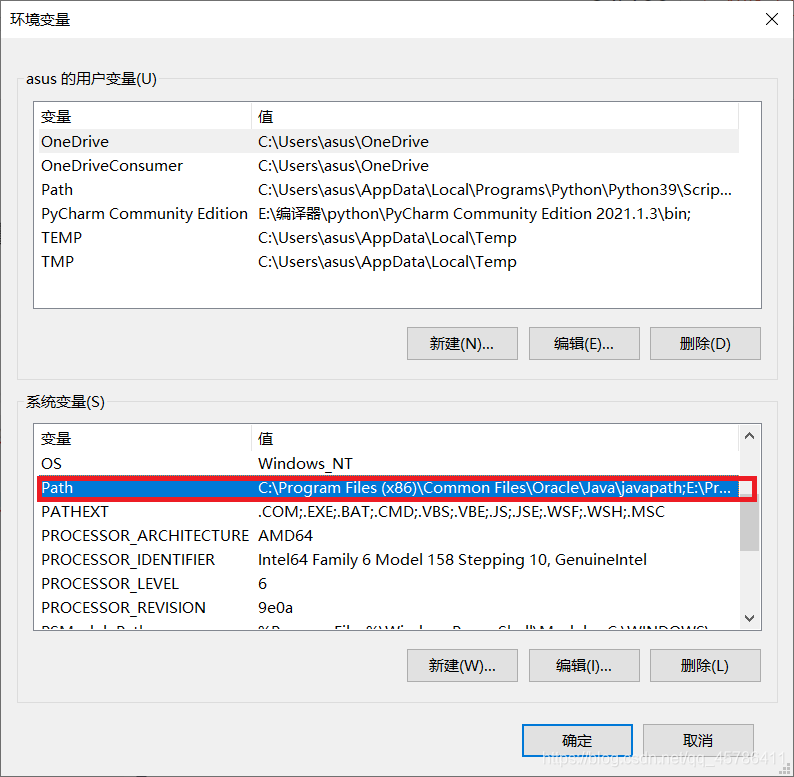
点击新建,在框中粘贴上python安装路径,点击确认
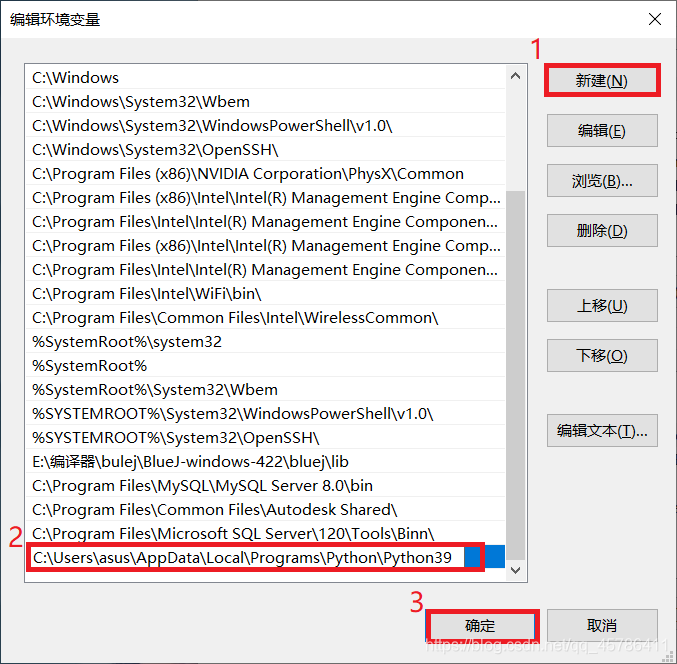
再先后点击两次确认进行保存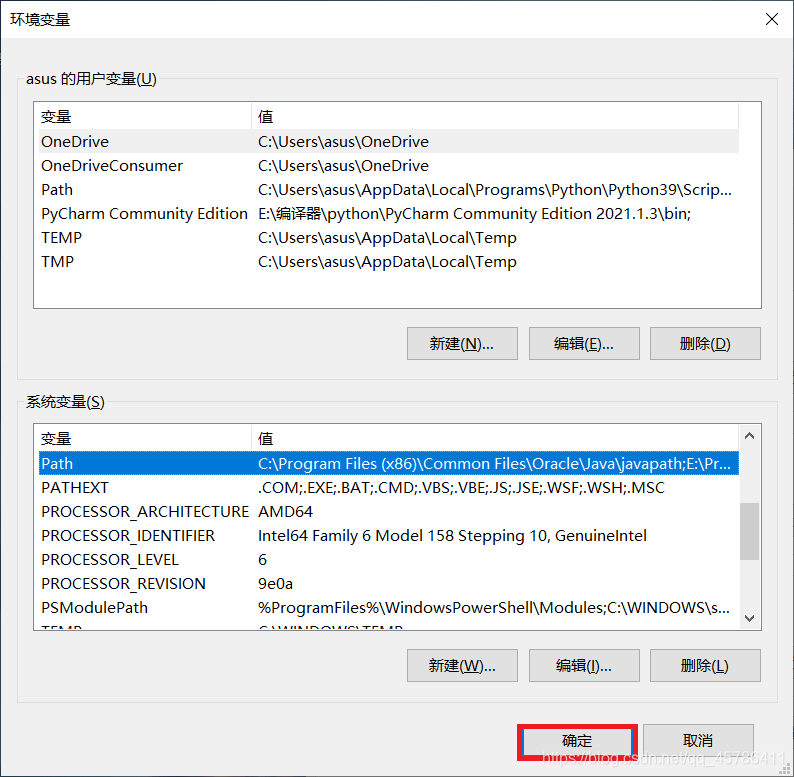
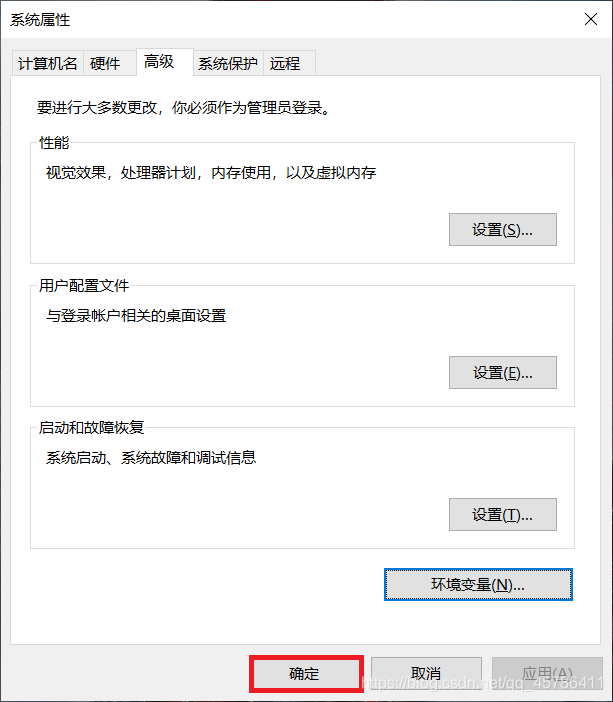
1.5.3验证python环境变量配置成功
重新打开cmd窗口,输入python命令,如下显示,配置成功
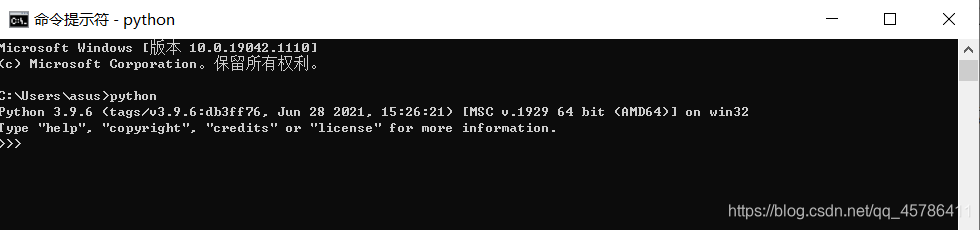
二 结语
希望这篇博客能帮助到大家,祝大家天天向上!